Maison >Tutoriel logiciel >Logiciel >Étapes détaillées pour changer la couleur des fichiers de contraste à l'aide de Beyond Compare
Étapes détaillées pour changer la couleur des fichiers de contraste à l'aide de Beyond Compare
- WBOYavant
- 2024-04-18 18:19:051139parcourir
La couleur du texte contrasté sur les côtés gauche et droit du fichier Beyond Compare ne peut pas être personnalisée, ce qui entraîne des désagréments pour les utilisateurs. Afin de résoudre ce problème, l'éditeur PHP Xiaoxin a spécialement compilé un tutoriel qui détaille les étapes pour changer la couleur du fichier de comparaison Beyond Compare. Après avoir lu ce didacticiel, les utilisateurs pourront facilement modifier les couleurs contrastées des documents pour une meilleure expérience de lecture. Lisez la suite pour connaître les étapes.
Ouvrez Beyond Compare, entrez dans la page principale, ouvrez l'interface de la session de comparaison de dossiers, cliquez sur le menu [Outils] ci-dessus dans la session de comparaison de dossiers, recherchez le mot « Options » dans la barre de menu des outils, puis cliquez avec la souris.
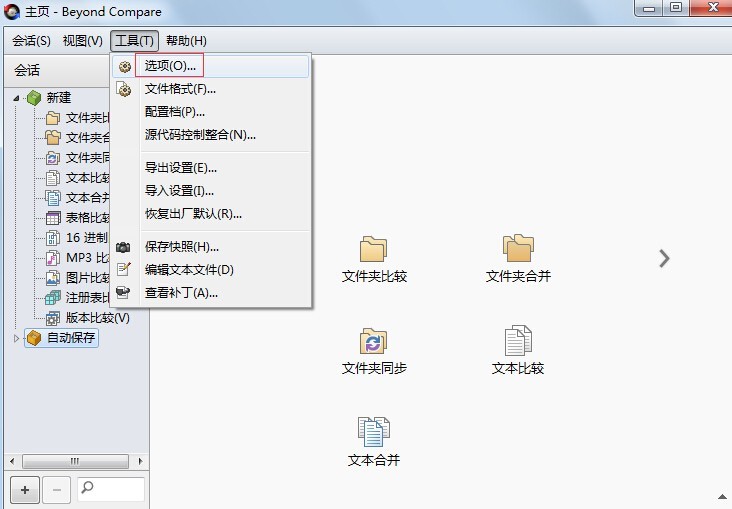
La boîte de dialogue d'options apparaîtra. Sur la gauche, nous cliquons sur [Couleur, Police].
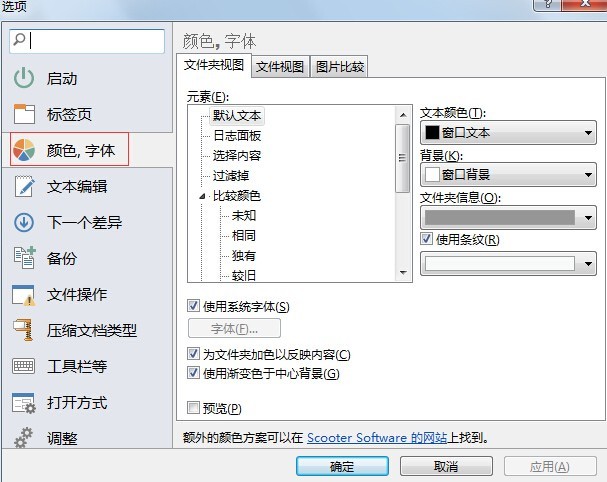
Cliquez sur [Comparer la couleur] sous l'élément, sélectionnez [Différent], puis la couleur du texte affichée à droite est la couleur d'affichage de différence du fichier de comparaison. Vous pouvez également définir la couleur des autres options ci-dessus.
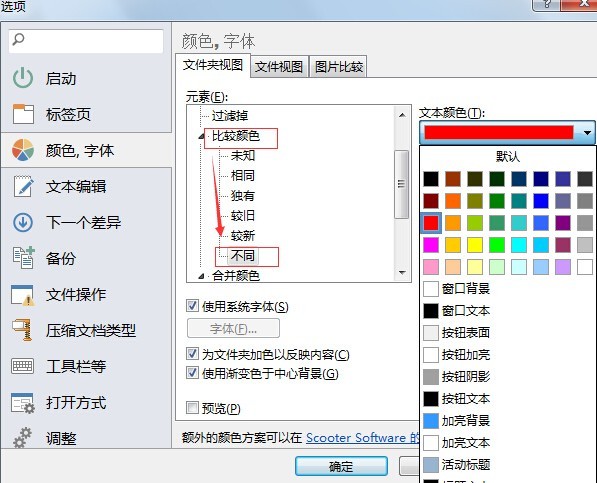
Après la configuration, assurez-vous de cliquer sur les boutons [Appliquer] et [OK] ci-dessous pour terminer la configuration.
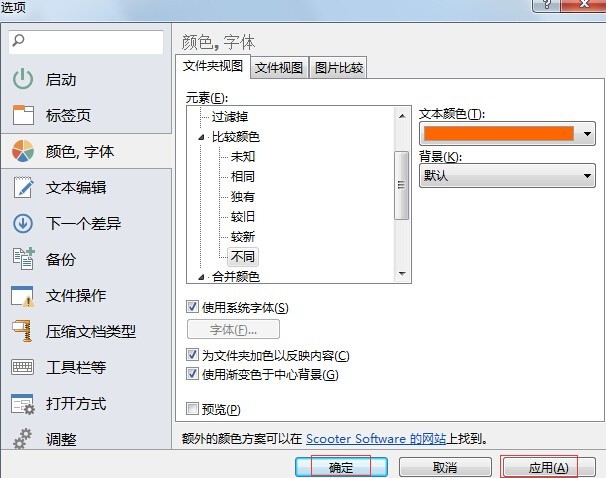
Ce qui précède est le contenu détaillé de. pour plus d'informations, suivez d'autres articles connexes sur le site Web de PHP en chinois!
Articles Liés
Voir plus- Comment afficher les jeux cachés sur Steam
- Comment utiliser un logiciel approprié pour ouvrir les fichiers dll sur un ordinateur win10 ?
- Comment définir le mot de passe du compte enregistré et afficher le mot de passe du compte utilisateur enregistré dans le navigateur 360
- Comment utiliser la CAO pour marquer toutes les dimensions en un seul clic
- Comment annuler le saut automatique vers le bord d'IE

